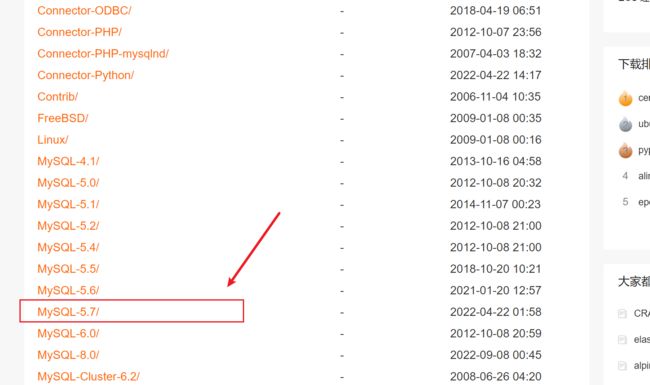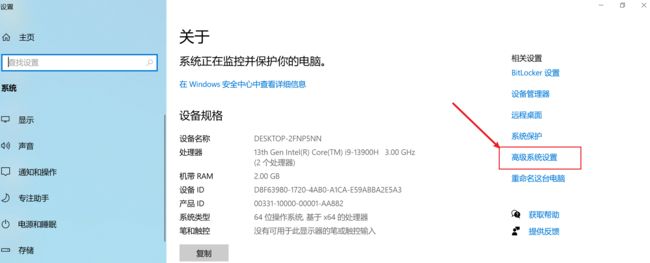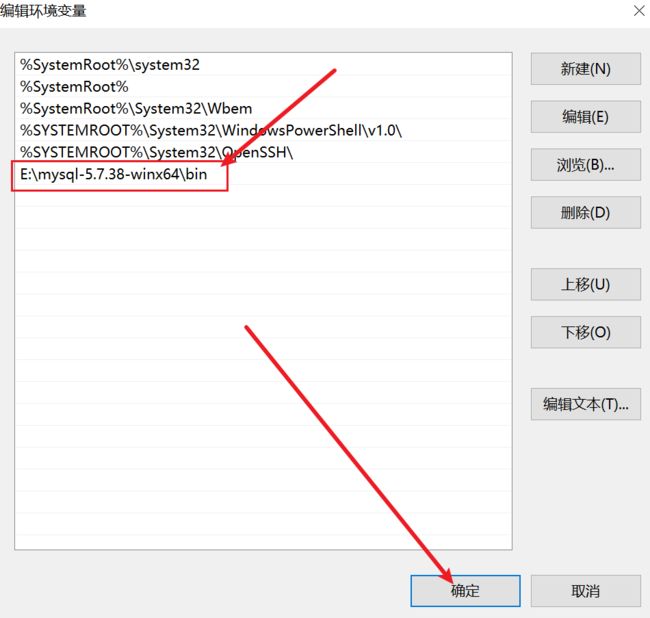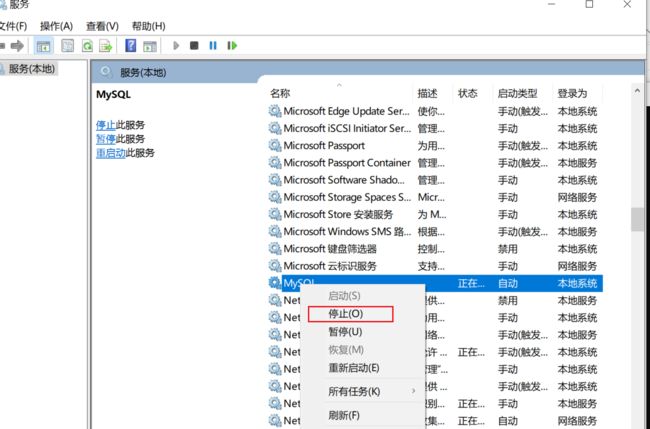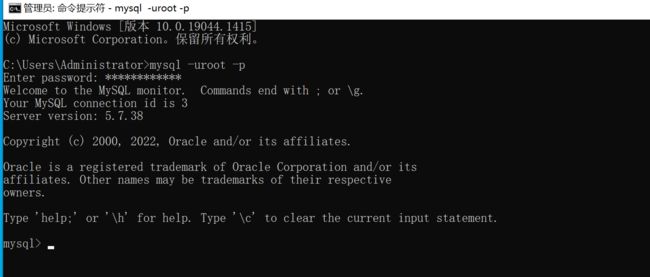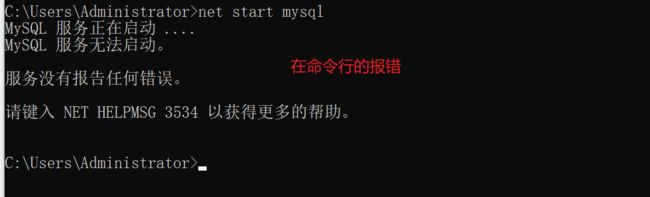mysql5.7安装-windwos免安装版本
下载地址
官网地址:https://www.mysql.com/
官网下载地址:https://dev.mysql.com/downloads/mysql/
阿里云镜像站下载:https://mirrors.aliyun.com/mysql/
华为云镜像站地址:https://mirrors.huaweicloud.com/home
华为云镜像站下载:https://mirrors.huaweicloud.com/mysql/Downloads/
等各种镜像站下载,镜像站上存在对应的包就可以下载
1阿里云镜像站下载
1.1打开镜像站
1.2找到mysql相关链接
1.3打开镜像站
1.4找到5.7版本的目录
1.5选择二进制版本下载(zip是二进制版本)
:::warning
zip版本是二进制版本,已经编译好的,拿来可以直接使用
:::

1.6下载
单击下载
或
wget https://mirrors.aliyun.com/mysql/MySQL-5.7/mysql-5.7.38-winx64.zip
或
curl https://mirrors.aliyun.com/mysql/MySQL-5.7/mysql-5.7.38-winx64.zip
2安装
2.1移动到安装目录并解压
将下载的二进制包移动到安装目录,任何目录都可以,你想安装在那个目录就在那个目录
我直接安装的E盘根分区下
2.2直接进入到解压之后的目录查看
2.3创建配置文件
二进制免安装的缺少配置文件,手动创建一个my.ini的配置文件
名字必须是my.ini,没有为啥,规定
注意配置文件的路径,在复制的时候要修改
[mysql]
# 设置mysql客户端默认字符集
default-character-set=utf8
[mysqld]
port = 3306
#设置3306端口
basedir=E:\mysql-5.7.38-winx64
# 设置mysql的安装目录
#你在安装路径在哪里,就是哪里,根据安装路径修改
datadir=E:\mysql-5.7.38-winx64\data
# 设置mysql数据库的数据的存放目录
max_connections=200
# 允许最大连接数
character-set-server=utf8
# 服务端使用的字符集默认为8比特编码的latin1字符集,改为utf8的
default-storage-engine=INNODB
#创建新表时将使用的默认存储引擎
sql-mode="STRICT_TRANS_TABLES,NO_AUTO_CREATE_USER,NO_ENGINE_SUBSTITUTION"
#严格模式
#严格模式可以不设置,但在一些语句创建以及查询会导致一些问题,最好设置
2.3.2创建date目录
data目录如果不存在就创建一个空的data目录,是用来存放数据的目录,不要创建错了
有就不用管,如果没有这个目录,数据库无法启动,会报错,创建之后要初始化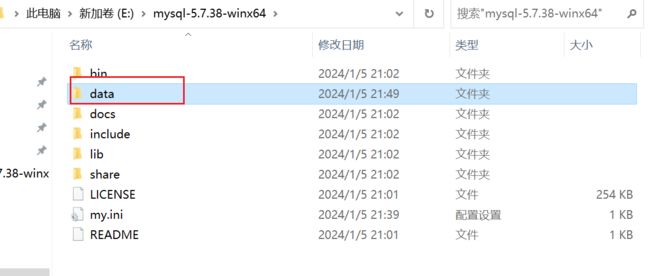
2.3.3data初始化
没有初始化会报错,见下面的错误4.2
在bin目录同级的文件夹下创建一个data空目录,必须叫data,是存放数据的目录,里面有内容就全部删掉,然后进行初始化,有内容初始化会失败
先添加到环境变量在执行,没有添加环境变量去bin目录下执行
一般在mysqld install加载时同时执行
初始化 mysqld --initialize
mysqld --initialize
# 管理员执行cmd执行命令
2.4添加到环境变量
2.5加载到系统中以及初始化data
win+R打开cmd窗口,win+R默认就是以管理员身份运行
以管理员形式打开cmd窗口,输入mysqld install
mysqld install
mysqld --initialize
# 初始化目录,前面没执行,在这里执行,执行了这里就不用执行
2.6启动数据库
两种方式启动,选择其一即可
2.6.1命令启动
在cmd窗口启动,以管理员的身份运行
net start mysql # 启动数据库
net stop mysql # 停止数据库
2.6.2在服务中启动
听过命令开启,也是调用的这个服务
services.msc
2.7初始化密码设置
由于安全性考虑,在安装数据库的时候,在5.7版本以及更高的版本需要设置root的密码才能进行使用
2.7.1data文件夹下找到xxx.err文件
C:\Users\Administrator>mysql -uroot -p
Enter password: ************
Welcome to the MySQL monitor. Commands end with ; or \g.
Your MySQL connection id is 3
Server version: 5.7.38
Copyright (c) 2000, 2022, Oracle and/or its affiliates.
Oracle is a registered trademark of Oracle Corporation and/or its
affiliates. Other names may be trademarks of their respective
owners.
Type 'help;' or '\h' for help. Type '\c' to clear the current input statement.
mysql>
2.7.2登陆之后修改密码
# ALTER USER 'root'@'localhost' IDENTIFIED BY 'new_password';
ALTER USER 'root'@'localhost' IDENTIFIED BY '123456';
flush privileges; #刷新权限
# 实际设置密码不要使用123456,这里是测试环境无所谓,生产中千万不能使用123456作为密码
3卸载
卸载免安装版只是在移除在系统中的加载,这样就可以了,再次加载依旧能使用
不需要的话之后把目录删除即可
以管理员的身份运行cmd窗口执行,先停止数据库在进行卸载
mysqld --remove MySQL
# 两种方式都可以
mysqld --remove
4错误
出现错误根据提示搜索解决即可
4.1mysqld install报错
电脑系统缺少部分配置文件引起的,安装 vcredist 下载相关配置文件即可
选择对应系统架构的版本进行下载,官网下载地址
https://www.microsoft.com/zh-CN/download/details.aspx?id=40784
4.2本地计算机上的MySQL服务启动后停止
解决:创建一个空的data目录
在bin目录同级的文件夹下创建一个data空目录,必须叫data,是存放数据的目录,里面有内容就全部删掉,然后进行初始化,有内容初始化会失败
初始化 mysqld --initialize
mysqld --initialize
# 管理员执行cmd执行命令